FAME: esplorazione di Ads Manager di Facebook per Excel
Pubblicato: 2021-10-23Uno degli aspetti più importanti del marketing digitale che lo distingue dalle forme tradizionali di pubblicità è la quantità di informazioni disponibili quasi in tempo reale: informazioni sugli attributi e sui comportamenti dei consumatori correlati direttamente agli sforzi dell'operatore di marketing. I dati che accumuliamo possono essere utilizzati per misurare immediatamente il successo di una campagna, valutare le migliori strategie per un marchio e fare perno alla ricerca di prestazioni sempre migliori, assicurando che il denaro investito sia ben speso. Quando si tratta di utilizzare i dati per PPC, emergono tre attività sequenziali a rotazione ciclica:
- Recupero
- Sintesi
- Analisi
Il nostro lavoro diventa molto più semplice quando questi primi due processi, il recupero dei dati e l'aggregazione o l'organizzazione in modo significativo, vengono semplificati o automatizzati, lasciando più spazio per trarre importanti informazioni dall'analisi. Dopotutto, non è bello avere tutte le informazioni necessarie per una decisione o un'azione a portata di mano, piuttosto che spendere tempo prezioso scaricando ripetutamente gli stessi report e riassumendo i dati in modi specifici?
Fortunatamente, ci sono una miriade di strumenti di reporting o analisi disponibili per questo scopo, con il numero di opzioni che cresce con il tempo. Se sei uno che fa molto affidamento sui fogli di calcolo per le tue esigenze di gestione dei dati (una tendenza comune in PPC come suggerito dal volume dei nostri articoli che descrivono in dettaglio solo Excel o Fogli Google), allora sei fortunato, soprattutto se stai gestendo sforzi sociali retribuiti. Facebook ha recentemente presentato il suo nuovo Facebook Ads Manager per Excel - FAME in breve - uno strumento progettato per alleviare l'esportazione e la segnalazione dei dati recuperando informazioni da più campagne o account Facebook direttamente all'interno di Excel.
Che cos'è FAME?
La fama è il sogno di molte persone, essere tra luci scintillanti, tappeto rosso e accattivante ammirazione... anche se forse non è così affascinante come il suo omonimo, FAME è forse il sogno di molti marketer di Facebook. Facebook Ads Manager per Excel è un componente aggiuntivo di Excel che ti consente di connetterti al tuo account aziendale di Facebook, creare modelli di report specificando le campagne, le metriche e le date delle informazioni desiderate e scaricare o aggiornare i dati interamente all'interno del tuo foglio di calcolo senza mai dover visitare l'interfaccia di Facebook. Se questo non sembra abbastanza intrigante, allora va anche detto che FAME è uno strumento completamente gratuito, un'opzione allettante per coloro che esitano a immergersi in piattaforme di reporting a pagamento o per chiunque cerchi semplicemente di migliorare la propria analisi dei dati tramite Excel.
Come posso installare e accedere a FAME?
Al momento, FAME è disponibile solo in Excel 2016 per Windows o Mac, quindi verifica di avere questa versione in esecuzione su entrambi i sistemi operativi prima di procedere.
Per installare FAME, segui queste istruzioni:
1. All'interno di Excel, vai alla scheda "Inserisci" nella barra degli strumenti della barra multifunzione e seleziona "Salva" (la stessa opzione si trova anche nella barra dei menu su Mac).
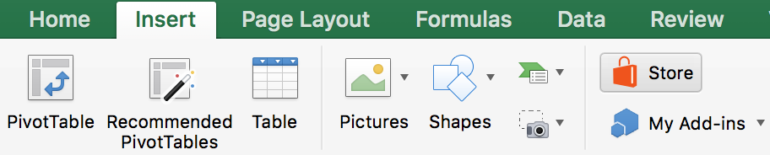
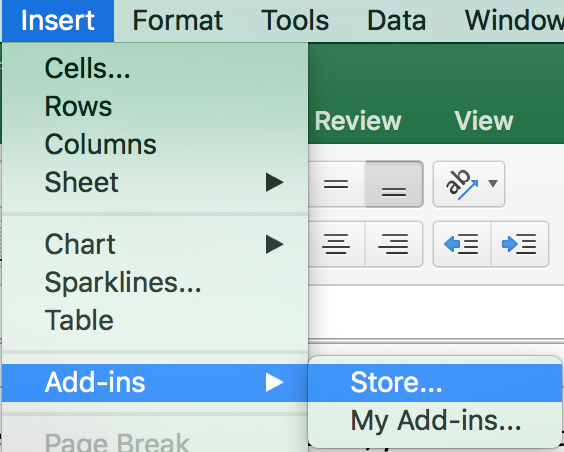
2. Nella pagina Store appena aperta, cerca "Facebook Ads Manager for Excel" e seleziona "Aggiungi".
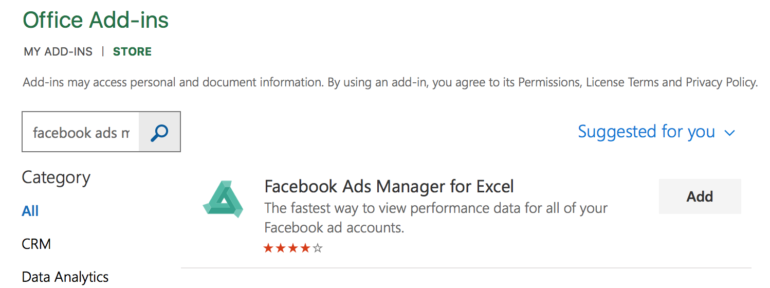
3. Dopo il caricamento, il componente aggiuntivo aprirà la barra laterale del menu sul lato destro del foglio di calcolo. Potrebbe apparire un messaggio di avviso che richiede l'autorizzazione per l'esecuzione. Fai clic su "Considera attendibile questo componente aggiuntivo".
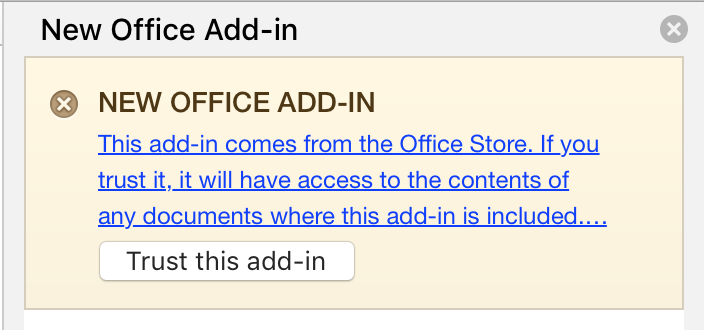
4. Una volta autorizzato, riceverai un'altra richiesta per accedere al tuo account Facebook (riceverai anche la stessa richiesta ogni volta che esci dal componente aggiuntivo):
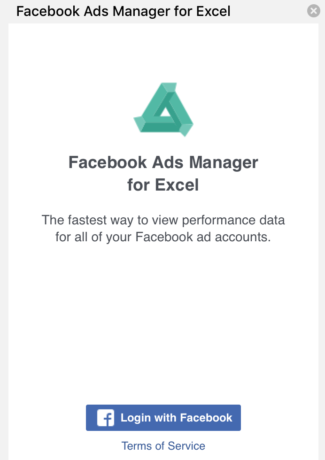
5. Viene quindi generato un codice per consentire l'accesso di Excel al tuo account Facebook, che dovrai inserire nell'indirizzo specificato. Dopodiché sei pronto per iniziare a usare FAME!
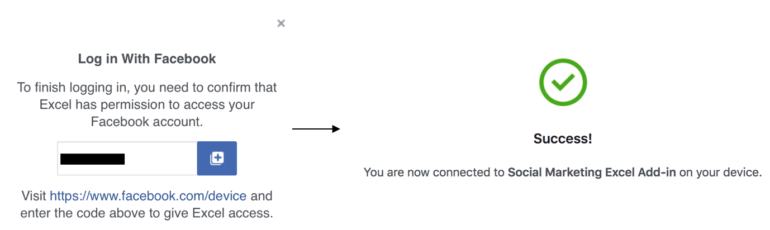
Se hai già installato FAME e desideri semplicemente accedervi, seleziona l'opzione "I miei componenti aggiuntivi" nella scheda "Inserisci" dal passaggio 1 sopra e scegli FAME dall'elenco (all'interno dei "Componenti aggiuntivi utilizzati di recente" o all'interno della finestra pop-up).
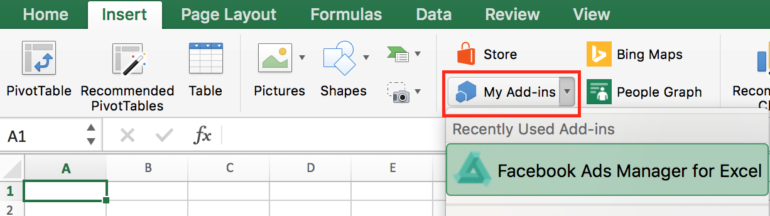
Come si usa FAME?
Se stai utilizzando FAME per la prima volta o in un foglio che non contiene già un report creato dallo strumento, sarai accolto con una schermata di riepilogo nella barra laterale che descrive in dettaglio le azioni che puoi intraprendere con il componente aggiuntivo .
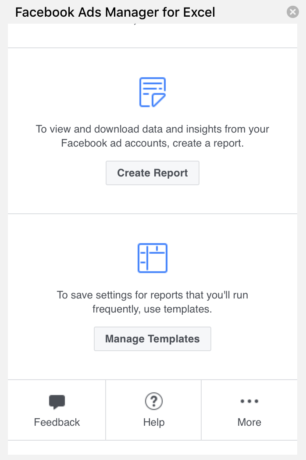
Situata a destra della finestra del foglio di calcolo attivo, la barra laterale funge da navigazione centrale e hub di controllo per qualsiasi azione intrapresa all'interno di FAME. Se chiudi questo pannello, puoi semplicemente riaprirlo e riprendere il tuo lavoro seguendo le indicazioni nella sezione precedente.
Da questa schermata, puoi vedere che ci sono due scelte principali da perseguire. Crea un rapporto o gestisci modelli insieme alle opzioni ausiliarie per fornire feedback in modo nativo nell'applicazione, consulta la documentazione di Facebook per assistenza, visualizza i termini di servizio o esci dal tuo account. Poiché i modelli costituiscono il cuore dei rapporti generati tramite FAME, esamineremo prima questo componente.
Modelli
I modelli ti consentono di creare impostazioni che specificano dimensioni e filtri su cui creare il rapporto e possono essere condivisi tra vari rapporti come indicato dal loro nome. Selezionando il pulsante "Gestisci modelli", viene visualizzata una finestra pop-up contenente un elenco di modelli salvati (o viene mostrato un elenco vuoto se non ne è stato creato nessuno):
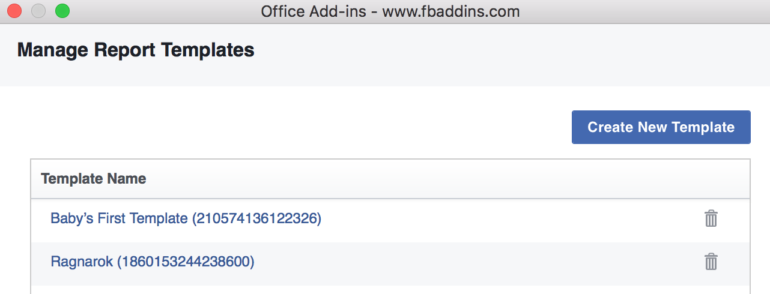
Per modificare un modello preesistente è sufficiente selezionarlo dall'elenco, altrimenti è possibile generarne uno nuovo facendo clic su "Crea nuovo modello".
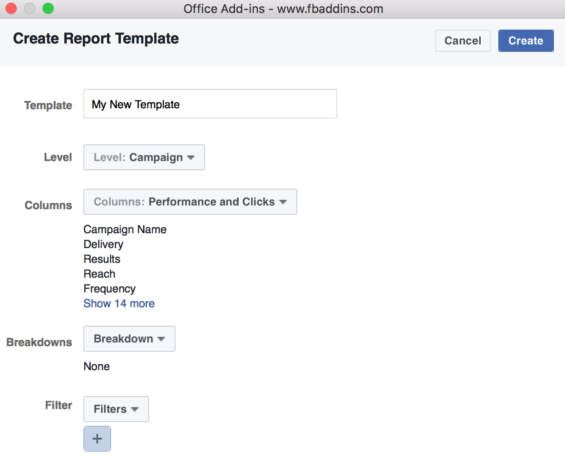
Ci sono quattro aspetti personalizzabili durante la creazione o la modifica di un modello:
- Livello: questa opzione determina il modo in cui i tuoi dati verranno aggregati a un livello elevato in base alla struttura del tuo account. Le possibilità includono account, campagna, gruppo di inserzioni e raggruppamenti di annunci.
- Colonne: queste sono le metriche che appariranno in qualsiasi rapporto che utilizza questo modello. Le opzioni qui sono identiche a quelle visualizzate in Gestione annunci. Sono disponibili diverse colonne predefinite per l'uso (ad es. "Prestazioni", "Consegna", "Coinvolgimento") oltre agli elenchi personalizzati.
- Ripartizioni: contiene scelte per un'ulteriore segmentazione su una varietà di dimensioni tra cui età, tempo, sesso, regione, ecc. (anch'essa congruente con Gestione annunci).
- Filtro: includono le linee guida per le quali i dati verranno visualizzati nel rapporto. Ci sono una varietà di selezioni nel menu a discesa "Filtri" e facendo clic sul pulsante "+" di seguito vengono fornite ancora più opzioni che vanno dai nomi delle campagne alle specifiche dei gruppi di annunci.
Rapporti
I report sono il modo in cui recuperi i dati specificati nei tuoi modelli per gli intervalli di tempo e gli account desiderati e il tuo documento Excel può contenere una moltitudine di report per vari scopi come ritieni opportuno.
Creazione di rapporti
La creazione di un report è un semplice processo in quattro fasi:
1. In un foglio che non contiene già un rapporto FAME, seleziona il pulsante "Crea rapporto" nella barra laterale (se il foglio contiene un rapporto, il pulsante apparirà come un'icona "+"). Questo aprirà il primo passo per scegliere gli account pubblicitari da cui desideri estrarre i tuoi dati. Osserva che non sei limitato a un solo account. Puoi assimilare dati da più fonti.
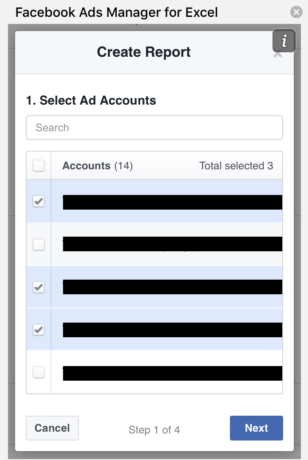
2. Quindi, seleziona il modello su cui desideri basare il tuo rapporto. Se non hai creato alcun modello a questo punto, c'è un'opzione per crearne uno direttamente da questa interfaccia. Sembra anche che sia disponibile un "modello di esempio" predefinito per qualsiasi rapporto. Nota che non puoi visualizzare in anteprima i contenuti del modello selezionato all'interno di questa finestra, anche se questo diventa visibile nel passaggio 4.
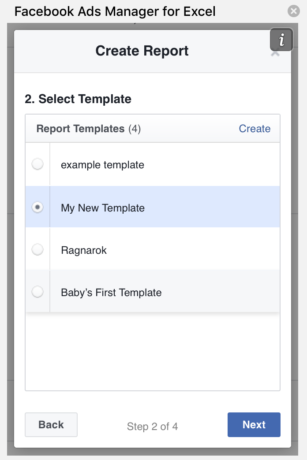
3. Scegli l'intervallo di date in cui desideri visualizzare i dati. Puoi inserire un intervallo di tempo personalizzato o selezionare uno degli intervalli predefiniti disponibili in Gestione annunci (ad es. "Ultimi 7 giorni", "Questo mese").
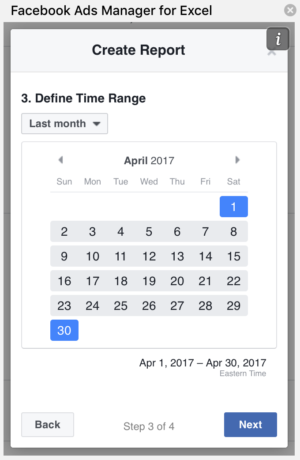
4. Infine, visualizza in anteprima le tue selezioni per assicurarti che il tuo rapporto contenga le informazioni esatte che desideri. A questo punto, puoi tornare ai tre passaggi precedenti per modificare gli account, il modello o l'intervallo di date scelto. Al termine, fai clic su "Crea".
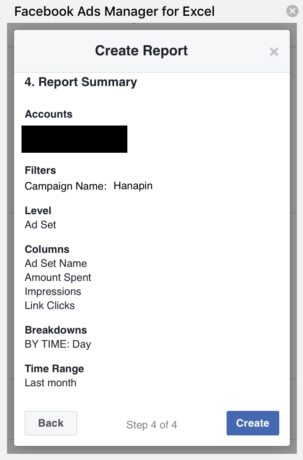
Visualizzazione e aggiornamento dei rapporti
Dopo che il rapporto è stato finalizzato, inizierà il download in una scheda appena creata all'interno della cartella di lavoro, dove rimarrà ospitato per la visualizzazione e l'aggiornamento. Ogni foglio può contenere un solo report e la scheda del foglio stesso avrà un aspetto simile a questo:
![]()
Vedrai il nome del modello utilizzato e quello che sembra essere un codice identificativo per il rapporto scelto. Sebbene tu possa modificare il nome della scheda, ciò ti impedirà di aggiornare il rapporto in un secondo momento , quindi fai attenzione se preferisci avere una convenzione di denominazione specifica nei tuoi documenti.
Dopo aver selezionato un foglio contenente un rapporto, la barra laterale FAME si aggiornerà per contenere i dettagli di quel rapporto e alcune opzioni extra.
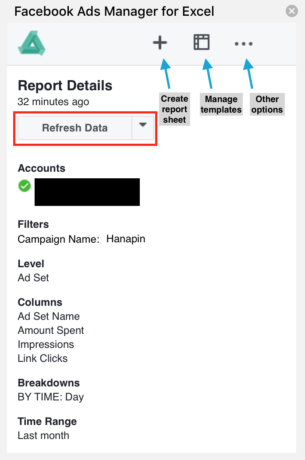
L'ora dell'ultimo aggiornamento del rapporto è indicata direttamente sotto l'intestazione "Dettagli rapporto" insieme all'opzione per aggiornare i dati entro l'intervallo di tempo selezionato, aggiornandosi automaticamente se si tratta di un intervallo dinamico come "Ultimo mese". Puoi anche modificare l'intervallo di date con un'opzione sotto il pulsante a discesa "Aggiorna dati". Sfortunatamente in questo momento non sembra che ci siano altre modifiche che possono essere eseguite sui rapporti dopo la creazione (es. cambiare account o colonne), anche se il modello sottostante viene aggiornato. L'unico modo per apportare tali modifiche è creare un nuovo report.
Pensieri conclusivi
Quanto sopra è stato un tuffo dettagliato nei vari componenti di Facebook Ads Manager per Excel e su come utilizzare questo nuovo strumento per creare e aggiornare i report di Facebook direttamente all'interno di un foglio di calcolo. Per il social marketer, FAME offre alcune funzionalità ordinate per ottimizzare il tuo tempo sull'analisi dei dati e crea opportunità per l'utilizzo creativo delle informazioni che fornisce.
Una delle più grandi caratteristiche di FAME è la sua capacità di recuperare e riassumere le informazioni da più account Facebook in un unico report, un'attività che richiede più esportazioni e lavori di consolidamento utilizzando Ads Manager. Se questa è un'area in cui desideravi una soluzione più semplice, allora FAME può essere sfruttato come uno strumento prezioso. La capacità di aggiornare i dati in qualsiasi intervallo di tempo necessario con il semplice clic di un pulsante è anche un ottimo risparmio di tempo, eliminando la necessità di estrarre ripetutamente i report dall'interfaccia quando sono necessarie informazioni aggiornate.
Come con qualsiasi strumento, specialmente quelli di nuova concezione, ci sono aspetti che potrebbero essere migliorati per un'esperienza sempre migliore. Per condividere le mie opinioni giocando con FAME, penso che sarebbe bello vedere alla fine più funzionalità per la modifica dei report dopo che sono stati stabiliti (senza dover creare nuovi report), così come una maggiore flessibilità nella denominazione delle schede senza limitare le capacità di aggiornamento .
Su questo argomento, mi sono abituato a lavorare con strumenti simili in Fogli Google che consentono l'aggiornamento automatico pianificato, che sarebbe un'ottima aggiunta per FAME. Senza essere uno sviluppatore, tuttavia, è difficile commentare ciò che è possibile, specialmente quando si confrontano gli strumenti online con quelli offline. Fortunatamente l'opzione per inviare feedback e idee è una caratteristica importante dello strumento. Ti incoraggio a riflettere e condividere le tue esperienze per aiutare a guidare il prodotto per soddisfare al meglio le esigenze dei suoi utenti.
Hai provato a utilizzare Facebook Ads Manager per Excel nei tuoi sforzi PPC? Ci piacerebbe sapere come funziona per te. E se non l'hai testato tu stesso, si spera che questa introduzione abbia fornito ispirazione per provare qualcosa di nuovo nei tuoi sforzi di analisi dei dati.
